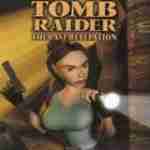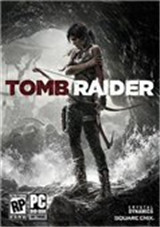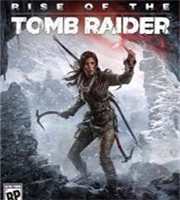在windows 10系统中,有时用户可能会遇到控制面板无法正常打开的情况。这可能是由于多种因素造成的,例如系统文件损坏、注册表错误、第三方软件冲突或权限设置不当等。了解这些可能的原因有助于我们更好地解决这一问题。
排查与初步修复
首先,我们可以尝试一些简单的排查和修复步骤来解决这个问题。首先,检查是否因为浏览器设置问题导致的误判,可以尝试通过运行命令的方式打开控制面板,比如在搜索框中输入“control”并回车。其次,确保你的用户账户有足够的权限访问控制面板。此外,也可以尝试重启电脑,有时候简单的重启就能解决问题。
使用系统文件检查器进行扫描
如果上述方法无效,那么可能是由于系统文件损坏引起的。这时,我们可以使用windows自带的系统文件检查器(sfc)工具来进行扫描和修复。打开命令提示符(管理员),输入`sfc /scannow`命令,然后按enter键开始扫描和修复过程。该过程可能需要一段时间,请耐心等待完成。
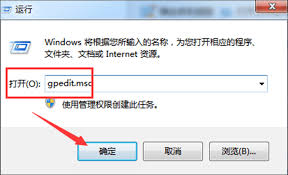
清理注册表中的错误项
注册表中的错误也可能导致控制面板无法打开。虽然手动编辑注册表存在风险,但可以使用专业的注册表清理工具来帮助识别并修复这些问题。使用这类工具时,请务必谨慎操作,并确保备份注册表以防不测。
禁用可能引起冲突的第三方软件
某些安装在电脑上的第三方软件可能会干扰控制面板的正常工作。试着在安全模式下启动计算机,这样可以避免加载大部分第三方软件,看看控制面板是否能正常工作。如果是的话,就需要逐一卸载最近安装的软件,以找出造成问题的具体原因。
重置网络设置
有时,网络配置问题也会影响控制面板的功能。可以尝试重置网络设置来解决这个问题。进入“设置”->“网络和互联网”->“状态”,点击“网络重置”。这将清除所有网络设置并恢复默认值,可能会解决与控制面板相关的部分问题。
总结
总之,当遇到windows 10控制面板无法打开的问题时,应首先从最简单的方法开始排查,逐步深入到更复杂的解决方案。通过上述步骤,大多数情况下应该能够找到问题所在并成功修复。如果仍然存在问题,建议寻求专业人士的帮助或者联系微软官方支持。